Windows 11 ms-inställningar Kommandon (URI-genvägar för inställningar)
Det här inlägget ger dig listan över Windows 11 ms-inställningar kommandon. Med hjälp av dem kan du skapa en genväg till valfri sida i appen Inställningar eller öppna den direkt. Nästan alla sidor i Inställningar kan öppnas direkt med en ms-inställningar kommando.
Annons
Appen Inställningar i Windows 11 har fått en stor omdesign. Den har färgglada kategoriikoner till vänster och förlorade sin "hemsida". Den senare ändringen förenklar navigeringen, eftersom du snabbt ser vilka alternativ som finns tillgängliga under varje kategori.
Det högra området visar också alternativ med en ram, vilket gör det lättare att hitta och skilja dem åt. Den nya appen Windows 11 Settings är ett stort steg framåt från vad vi hade i Windows 10.
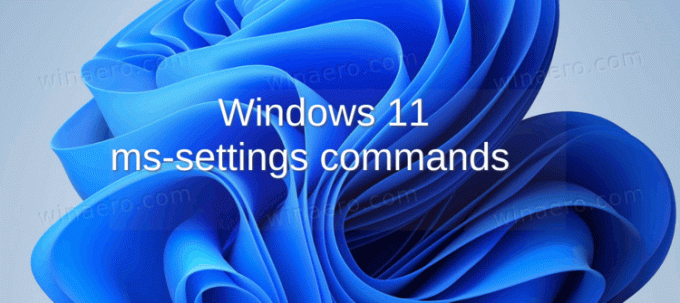
Nästan varje inställningssida har sin egen Uniform Resource Identifier, eller URI. Varje kommando börjar med prefixet 'ms-inställningar' (protokoll) följt av sidnamnet. Till exempel kommandot
ms-inställningar: display öppnar inställningar appen öppnas direkt till System > Display sida.Hur man använder kommandona ms-inställningar i Windows 11
Kommandona låter dig öppna valfri inställningssida direkt genom att ange en URI i dialogrutan Kör (Vinna + R), Kommandotolken osv. Du kan också använda den här möjligheten för att skapa en genväg för vilken sida som helst i Inställningar.
Öppna vilken sida som helst direkt
- tryck på Vinna + R kortkommandon på tangentbordet för att öppna dialogrutan Kör.
- Skriv eller kopiera-klistra in ett kommando för ms-inställning, till exempel
ms-inställningar: färger, i rutan Kör med hjälp av tabellen nedan och tryck Stiga på.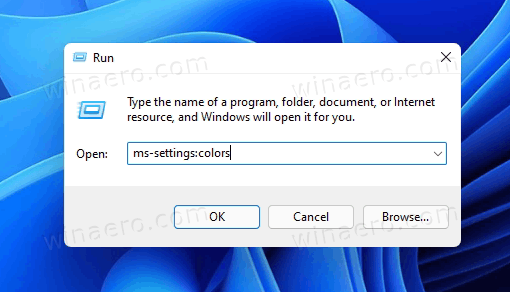
- Windows 11 öppnar appen Inställningar direkt till den sidan. I vårt exempel kommer det att vara det Personalisering > Färger.
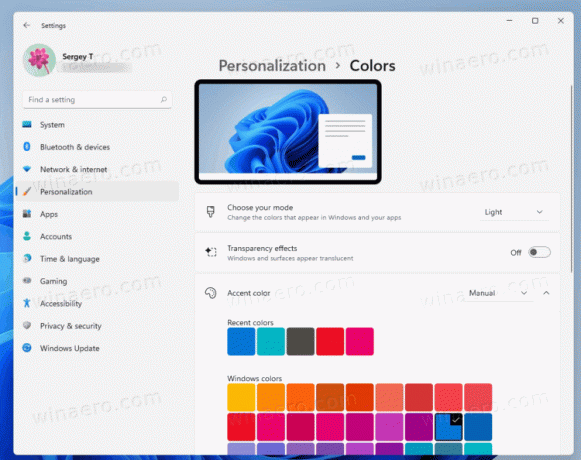
Så om du känner till Windows 11 ms-inställningar-kommandon kan du spara mycket tid. På samma sätt kan du skapa en genväg till valfri inställningssida.
Hur man skapar genväg till inställningssidan med ett kommando för ms-inställningar
- Högerklicka på skrivbordsbakgrunden och välj Nytt objekt > Genväg från menyn.

- Hitta
ms-inställningarkommandot från tabellen nedan som öppnar den inställningssida du väljer. - Specificera
explorer.exeNär det gäller objektets plats textruta. Till exempel,explorer.exe ms-inställningar: färger.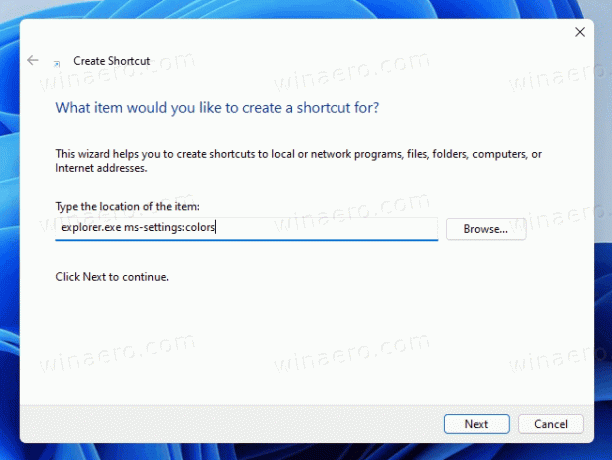
- Till sist, ge din genväg ett meningsfullt namn och ändra dess ikon.
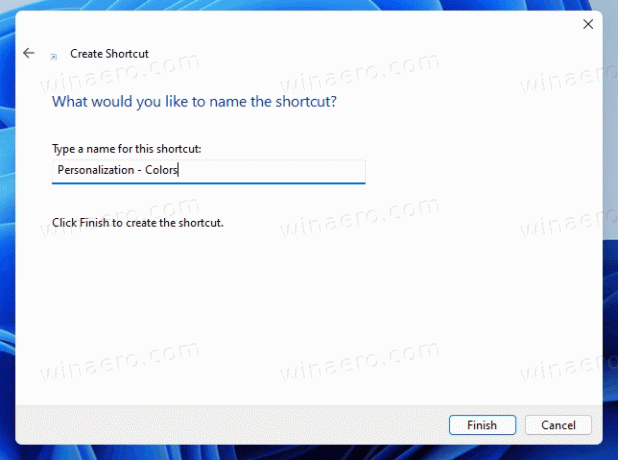
Du är färdig! På så sätt kan du skapa en genväg för sidan Inställningar i Windows 11 till valfri sida med Inställningar som kommer med ett ms-inställningar-kommando.
Jag kommer att hålla listan nedan över ms-settings-kommandon aktuella, så du kan bokmärka den här sidan och kontrollera den då och då för uppdateringar.
Windows 11 ms-inställningar Kommandon
| Kategori | Inställningar sida | kommandot ms-inställningar |
|---|---|---|
| Systemet | ms-inställningar: system | |
| Visa | ms-inställningar: display | |
Anslut till en trådlös skärm |
ms-settings-connectabledevices: devicediscovery | |
Nattlampa |
ms-inställningar: nattljus | |
Skala |
ms-inställningar: display-avancerad | |
Grafik |
ms-inställningar: display-advancedgraphics | |
| Ljud | ms-inställningar: ljud | |
Alla ljudenheter |
ms-inställningar: ljudenheter | |
Volymmixer |
ms-inställningar: apps-volym | |
Välj dina standardinställningar för ljud för AR/VR-upplevelser |
ms-inställningar: holografisk-ljud | |
| Aviseringar | ms-inställningar: aviseringar | |
| Fokushjälp | ms-inställningar: tysta timmar | |
Under dessa tider |
ms-inställningar: quietmomentsscheduled | |
När jag kopierar min skärm |
ms-inställningar: quietmomentspresentation | |
När jag spelar ett spel |
ms-inställningar: quietmomentsgame | |
| Ström & batteri | ms-inställningar: powersleep | |
| Lagring | ms-inställningar: storagesense | |
Förvaringskänsla |
ms-inställningar: lagringspolicyer | |
Där nytt innehåll sparas |
ms-inställningar: spara platser | |
| Dela i närheten | ||
| Göra flera saker samtidigt | ms-inställningar: multitasking | |
| Aktivering | ms-inställningar: aktivering | |
| Felsökning | ms-inställningar: felsöka | |
| Återhämtning | ms-inställningar: återställning | |
| Projicera till denna PC | ms-inställningar: projekt | |
| Fjärrskrivbord | ms-inställningar: remotedesktop | |
| Urklipp | ms-inställningar: Urklipp | |
| Handla om | ms-inställningar: om | |
| Bluetooth och enheter | ||
| Enheter | ms-inställningar: bluetooth ms-inställningar: anslutna enheter |
|
| Skrivare & skannrar | ms-inställningar: skrivare | |
| Din telefon | ms-inställningar: mobila enheter | |
| Kameror | ms-inställningar: kamera | |
| Mus | ms-inställningar: muspekplatta | |
| Pekplatta | ms-inställningar: enheter-pekplatta | |
| Rör | ms-inställningar: devices-touch | |
| Penna & Windows Ink | ms-inställningar: penna | |
| Autospela | ms-inställningar: autoplay | |
| USB | ms-inställningar: usb | |
| Nätverk & internet | ms-inställningar: nätverk | |
| Wi-Fi | ms-inställningar: nätverk-wifi | |
| Cellulär | ms-inställningar: nätverk-mobil | |
| Ethernet | ms-inställningar: nätverk-ethernet | |
| VPN | ms-inställningar: nätverk-vpn | |
| Mobil hotspot | ms-inställningar: nätverk-mobilhotspot | |
| Flygplansläge | ms-inställningar: nätverk-flygläge | |
| Ombud | ms-inställningar: nätverksproxy | |
| Ringa upp | ms-inställningar: nätverksuppringning | |
| Lista över tillgängliga nätverk | ms-availablenetworks: | |
| Avancerade nätverksinställningar | ||
| Personalisering | ms-inställningar: anpassning | |
| Bakgrund | ms-inställningar: personalisering-bakgrund | |
| Färger | ms-inställningar: personalisering-färger ms-inställningar: färger |
|
| teman | ms-inställningar: teman | |
| Låsskärm | ms-inställningar: låsskärm | |
| Peka på tangentbordet | ms-inställningar: personalisering-touchkeyboard | |
| Start | ms-inställningar: personalisering-start | |
Mappar |
ms-inställningar: personalisering-startplatser | |
| Aktivitetsfältet | ms-inställningar: Aktivitetsfältet | |
| Teckensnitt | ms-inställningar: typsnitt | |
| Enhetens användning | ms-inställningar: enhetsanvändning | |
| Appar | ||
| Appar och funktioner | ms-inställningar: appfunktioner | |
| Installerade appar | ms-inställningar: installerade appar | |
| Standardappar | ms-inställningar: standardappar | |
| Offline kartor | ms-inställningar: kartor | |
Ladda ner kartor |
ms-inställningar: maps-downloadmaps | |
| Valfria funktioner | ||
| Appar för webbplatser | ms-inställningar: appar för webbplatser | |
| Videouppspelning | ms-inställningar: videouppspelning | |
| Börja | ms-inställningar: startuppapps | |
| Konton | ms-inställningar: konton | |
| Din info | ms-inställningar: din info | |
| E-post och konton | ms-inställningar: emailandaccounts | |
| Inloggningsalternativ | ms-inställningar: signinoptions | |
Windows Hello ansiktskonfiguration eller förbättra igenkänningen |
ms-inställningar: signinoptions-launchfaceenrollment | |
Windows Hello-fingeravtrycksinställning |
ms-inställningar: signinoptions-launchfingerprintenrollment | |
Hantera säkerhetsnyckel |
ms-inställningar: signinoptions-launchsecuritykeyenrollment | |
Dynamiskt lås |
ms-inställningar: signinoptions-dynamiclock | |
| Familj och andra användare | ms-inställningar: eek: therusers | |
| Windows säkerhetskopiering | ms-inställningar: backup | |
| Tillgång till arbete eller skola | ms-inställningar: arbetsplats | |
| Tid och språk | ||
| Datum Tid | ms-inställningar: datum och tid | |
| Språk & region | ms-inställningar: regionlanguage | |
| Skriver | ms-inställningar: att skriva | |
Visa textförslag när du skriver på det fysiska tangentbordet |
ms-inställningar: devicestyping-hwkbtextsuggestions | |
| Tal | ms-inställningar: tal | |
| Spelande | ||
| Xbox Game Bar | ms-inställningar: gaming-gamebar | |
| Fångar | ms-inställningar: gaming-gamedvr | |
| Spelläge | ms-inställningar: spel-spelläge | |
| Tillgänglighet | ms-inställningar: easeofaccess | |
| Syn | ||
| Textstorlek | ms-inställningar: easeofaccess-display | |
| Visuella effekter | ms-inställningar: easeofaccess-visualeffects | |
| Muspekare och beröring | ms-inställningar: easeofaccess-muspekare | |
| Textmarkör | ms-inställningar: easeofaccess-cursor | |
| Förstoringsglas | ms-inställningar: easeofaccess-magnifier | |
| Färgfilter | ms-inställningar: easeofaccess-färgfilter | |
| Kontrast teman | ms-inställningar: easeofaccess-highcontrast | |
| Berättare | ms-inställningar: easeofaccess-berättare | |
| Hörsel | ||
| Audio | ms-inställningar: easeofaccess-audio | |
| Bildtexter | ms-inställningar: easeofaccess-closed captioning | |
| Samspel | ||
| Tal | ms-inställningar: easeofaccess-speech recognition | |
| Tangentbord | ms-inställningar: easeofaccess-tangentbord | |
| Mus | ms-inställningar: easeofaccess-mus | |
| Ögonkontroll | ms-inställningar: easeofaccess-eyecontrol | |
| Sekretess & säkerhet | ms-inställningar: sekretess | |
| säkerhet | ||
| Windows säkerhet | ms-inställningar: windowsdefender | |
| Hitta min enhet | ms-inställningar: findmydevice | |
| Enhetskryptering | ms-inställningar: enhetskryptering | |
| För utvecklare | ms-inställningar: utvecklare | |
| Windows-behörigheter | ||
| Allmän | ms-inställningar: sekretess | |
| Tal | ms-inställningar: sekretess-tal | |
| Färg- och skrivanpassning | ms-inställningar: sekretess-taltypning | |
| Diagnostik & feedback | ms-inställningar: sekretessfeedback | |
Visa diagnostiska data |
ms-inställningar: privacy-feedback-telemetryviewergroup | |
| Aktivitetshistorik | ms-inställningar: privacy-activityhistory | |
| Sökbehörigheter | ms-inställningar: sökbehörigheter | |
| Söker i Windows | ms-inställningar: cortana-windowssearch | |
| App tillåtelser | ||
| Plats | ms-inställningar: sekretess-plats | |
| Kamera | ms-inställningar: sekretess-webbkamera | |
| Mikrofon | ms-inställningar: sekretess-mikrofon | |
| Röstaktivering | ms-inställningar: privacy-voiceactivation | |
| Aviseringar | ms-inställningar: integritetsmeddelanden | |
| Konto information | ms-inställningar: sekretess-kontoinfo | |
| Kontakter | ms-inställningar: sekretess-kontakter | |
| Kalender | ms-inställningar: sekretess-kalender | |
| Telefonsamtal | ms-inställningar: sekretess-telefonsamtal | |
| Telefon historik | ms-inställningar: privacy-callhistory | |
| E-post | ms-inställningar: sekretess-e-post | |
| Uppgifter | ms-inställningar: integritetsuppgifter | |
| Meddelanden | ms-inställningar: sekretessmeddelanden | |
| Radioapparater | ms-inställningar: integritetsradio | |
| Andra enheter | ms-inställningar: privacy-customdevices | |
| Appdiagnostik | ms-inställningar: privacy-appdiagnostics | |
| Automatisk nedladdning av filer | ms-inställningar: sekretess-automatiska filnedladdningar | |
| Dokument | ms-inställningar: sekretessdokument | |
| Mapp för nedladdningar | ms-inställningar: privacy-downloadsfolder | |
| Musikbibliotek | ms-inställningar: privacy-musiclibrary | |
| Bilder | ms-inställningar: sekretess-bilder | |
| videoklipp | ms-inställningar: sekretessdokument | |
| Filsystem | ms-inställningar: privacy-broadfilesystemaccess | |
| Skärmdump kanter | ||
| Skärmdumpar och appar | ||
| Windows uppdatering | ms-inställningar: windowsupdate | |
| Uppdatera historik | ms-inställningar: windowsupdate-history | |
| Avancerade alternativ | ms-inställningar: windowsupdate-alternativ | |
Valfria uppdateringar |
ms-inställningar: windowsupdate-valfria uppdateringar | |
| Windows Insider-program | ms-inställningar: windowsinsider | |
| Blandad verklighet | ms-inställningar: holografisk | |
| Ljud & tal | ms-inställningar: holografisk-ljud | |
| Startup & desktop | ||
| Miljö | ms-inställningar: privacy-holografisk-miljö | |
| Headset display | ms-inställningar: holografiskt headset | |
| Avinstallera | ms-inställningar: holografisk hantering |
